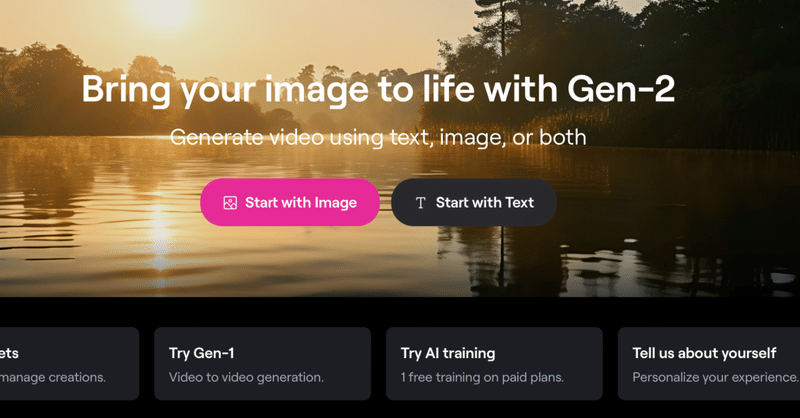
静止画像を動画にする方法
今回はRunway Gen-2を使って静止画像を動かしてみようと思います。
すごいんですよ、指定したところだけ動かすことができるんです。
私は残念ながら無料プレビューがうまく動かなかったので毎回生成していましたが、プレビューで確認することができるはずですので、ご安心ください。
イメージから動画を生成する方法
やってみたら簡単でした。
動かしたい画像をドラッグアンドドロップするだけ。
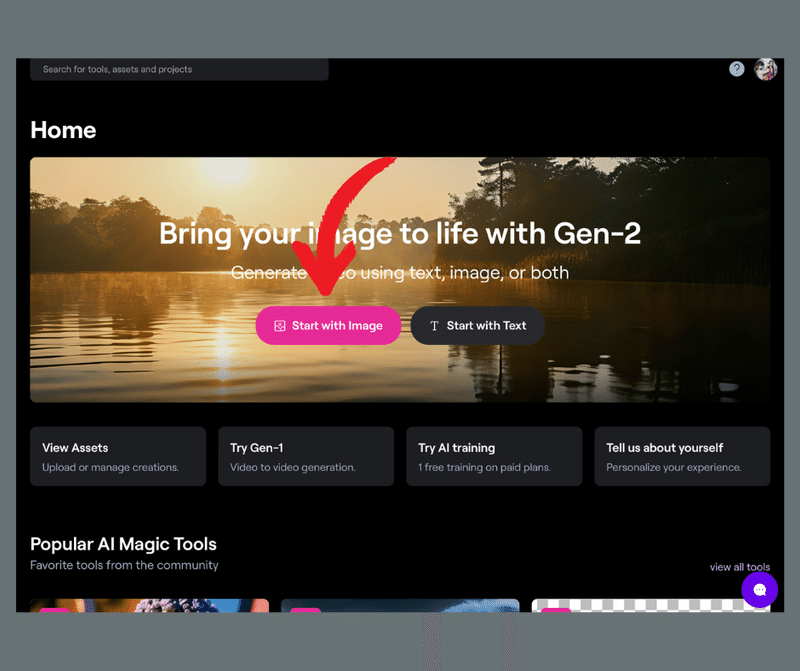
ピンクのボタンをクリックすると

こんな画面になるので『イメージ』になっていることを確認してドラッグ&ドロップします。
まずは画像全てを動かしてみます。

何も考えず生成ボタンを押してみました。

ここで少し待ち時間がありますが、wifi環境によってはそんなに待ちません。

画像を確認してダウンロードすることができます。
出来上がったものがこちら。
あ、顔が変わった。笑
顔が怖いので、部分的に動かしてみることにします。
部分的に動かす方法
これも簡単。
ドラッグ&ドロップしたイメージ画像をモーションブラシモードで動かしたい部分を選択して、どのように動かすか設定するだけです。

モーションブラシを選択すると

使った画像は下に出てきます!

動かしたい場所を選択し、どんな感じで動かすか設定することができます。
よくわからないので、適当にやってみました。
出来上がったのがこちら。
あ、すごい動きした。笑
動かしすぎたのでやり直しました。

ここの部分で一番下だけにして他は0のままにしてみました!
いい感じになりました!
4〜16秒の動画が作れるようです。
テキストから作ればもっと自然な動画を作ることができます。
105秒分無料で使うことができるのでぜひ遊んでみてください!
この記事が気に入ったらサポートをしてみませんか?
